Со времен выхода ПО Skype восьмой версии многие столкнулись с проблемой обновления в случае если конечный пользователь не имеет прав на установку приложений в системе. Обновляется он достаточно часто и естественно требует от рядовых пользователей ввод данных Администратора через UAC.
Поиск в интернете приводит ко не совсем удобным для админа способам:
- Повышение прав пользователя до Администратора? Не вариант, это в большинстве случаев приводит к тому, что из решения одной проблемы со Скайп Вы можете нажить себе множество других проблем из-за неграмотности рядового пользователя (а их неграмотных большинство, это статистика)!
- Использование встроенной в Windows команды ‘runas’ не совсем подходит. При ее использовании все равно необходим пароль, а при использовании ключа /savecred Вы делаете огромную дыру в безопасности своей системы!
- Можно использовать сторонний софт, что то вроде AdmiLink Алексея Курякина, или ExecAs. Как вариант, но не совсем удобно распространять дополнительное ПО если у Вас большое количество рабочих станций в сети!
- Отключить обновление Скайп. Компания Microsoft известа и тем, что добровольно принудительно заставляет пользоваться свежими версиями ПО и здесь встает вопрос времени, сколько проработает программа неактуальной версии!
- Компания Microsoft не рекомендует использовать домашнюю версию Скайп в корпоративной среде и мило предлагает перейти на платную версию Скайп для Бизнеса!

Обновить Skype через официальный сайт
Имеем установленный Скайп 8 версии, при очередной попытке запуска cтановится понятно, что Скайп закачивает exe-инсталятор в папку, где размещаются данные приложений того пользователя от которого выполнен запуск Скайп:

echo off set SKYPE= :: Поиск ‘exe’ файла for /f «tokens=*» %%i in (‘where /R %HOMEDRIVE%Users Skype-Setup.exe’) do (set SKYPE=%%i) :: Проверка переменной на «пустоту» (если файл не найден) if «%SKYPE%»==»» goto quit :: Запуск инсталятора с ключом /silent «%SKYPE%» /silent :: Удаляем ‘exe’ файл чтобы избежать циклическую установку одной и той же версии при запуске сценария (сам Скайп его не удаляет после обновления) del «%SKYPE%» /F /Q :: Завершаем процесс skype.exe от админа, автоматом запускаемый после обновления taskkill /F /IM skype.exe :quit exit
Суть проста — сценарий ищет файл Skype-Setup.exe. В случае работы нескольких пользователей в одной системе, мы не знаем в каком профиле лежит инсталятор, поэтому ищем его в папке где хранятся все профили пользователей (справедливо для Windows Vista и выше, для Windows XP путь размещения данных приложений другой). Если Вы знаете конкретного пользователя замените значение переменной SKYPE на «%HOMEDRIVE%Users\AppdataRoamingMicrosoftSkype for DesktopSkype-Setup.exe», я лишь привел обобщенный пример. Записываем результат команды ‘where’ (путь включая имя файла) в переменную SKYPE, запускаем его добавляя ключ /silent для режима «тихой» установки.
Как обновить Скайп
Запускаем встроенный планировщик заданий от админа и помещаем в расписание выполнение созданного bat-файла следующим образом:

В моем случае доменная сеть и несколько сотен рабочих станций, распространение bat и настройку задания в планировщике выполнена с помощью групповых политик в домене.
Я настроил триггер на выполнение при запуске компьютера, вполне достаточно.
Для удобства можно создать ярлык на рабочем столе пользователя для ручного запуска задания руководствуясь вот этой статьей.
Способ актуален для Windows Vista/7, в Windows 10 ПО Skype является универсальным APPX-приложением, для обновления которых прав Администратора не требуется.
Источник: sohabr.net
Как обновить «Скайп» на ноутбуке и не только
Почти каждая программа, использующая интернет для работы, время от времени обновляется. Новые версии приложений дорабатываются, в них исправляются те или иные баги. Своевременное обновление ПО избавляет от огромного количества проблем. Иногда отсутствие последней версии программы приводит к тому, что софт просто отказывается работать.
Многие люди задумываются, как обновить «Скайп» на ноутбуке. И на других гаджетах тоже. Что можно сказать по этому поводу? С какими особенностями процедуры можно столкнуться?
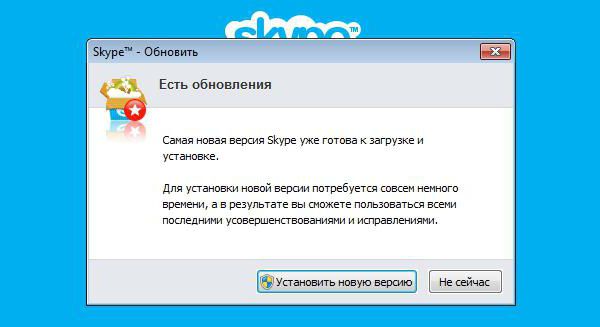
Способы обновления
На самом деле с изучаемой операцией справится любой пользователь. Главное — иметь подключение к интернету и несколько минут свободного времени.
Как обновить «Скайп» на ноутбуке и других платформах? Сегодня выделяют следующие способы реализации поставленной задачи:
- автоматически;
- вручную.
Также можно воспользоваться переустановкой ПО. Этот прием тоже помогает обновить Skype. Далее мы рассмотрим все варианты развития событий.
Автоматическое обновление
Наиболее распространенным способом обновления «Скайпа» является автоматическая загрузка новой версии софта. По умолчанию данная функция включена в упомянутом приложении.
Как только выходит новая версия Skype, система сообщает пользователю о необходимости обновления. Происходит это после авторизации в программе. Все, что остается человеку, — это нажать на кнопку «Обновить». Далее предстоит недолгое ожидание. В это время произойдет скачивание новой версии «Скайпа» и его установка.
Скорость операции напрямую зависит от скорости подключения к сети.
Включаем автоматическое обновление
Теперь понятно, как обновить «Скайп» на ноутбуке. Иногда автоматическое обновление в программе выключено. Его рекомендуется включить. Как это сделать?
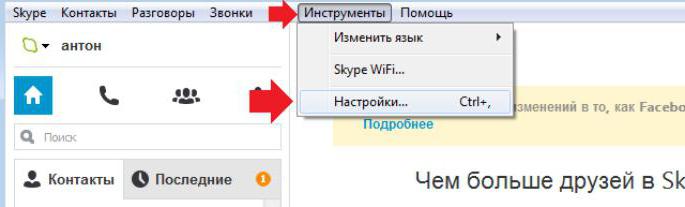
Для включения автоматического поиска обновлений Skype требуется:
- Открыть программу.
- Перейти в раздел «Инструменты».
- Выбрать «Настройки»-«Дополнительно».
- Нажать на строчку «Автоматическое обновление».
- Щелкнуть по «Включить» в правой части окна.
Теперь можно перезайти в приложение и немного подождать. Произойдет автоматическая проверка версии Skype. Обновить «Скайп» на новую версию на самом деле проще, чем кажется. Если это возможно, то система сама предложит операцию.
Вручную
Но это только один из возможных вариантов. Обновить «Скайп» на новую версию можно вручную. Такой способ годится в случае, если пользователь отменил автоматическое обновление. Прием позволяет в любое удобное время загрузить и установить новую сборку ПО.
Чтобы обновить «Скайп» до последней версии вручную, потребуется:
- Открыть окно программы.
- Нажать в верхнем функциональном меню на пункт «Помощь».
- В выпавшем списке кликнуть по «Проверить наличие обновлений».
Если будут обнаружены обновления, система сообщит об этом. Для начала операции пользователю достаточно нажать на «Установить новую версию». Все остальные действия произойдут автоматически. В конце процедуры останется просто зайти в свой аккаунт Skype.
Удаление
Упомянутую программу нужно обновить? Новую версию «Скайп» бесплатно в любое время можно скачать с официальной страницы приложения и установить ее на желаемую платформу. Но предварительно пользователю необходимо удалить старую сборку.

Для этого потребуется:
- Закрыть Skype.
- Открыть «Пуск»-«Панель управления»-«Установка и удаление программ».
- В блоке выбрать пункт «Удаление программ».
- Отыскать Skype и выделить его курсором.
- Нажать на правую кнопку мышки и выбрать «Удалить».
- Завершить процедуру, следуя указаниям мастера удаления.
При работе с мобильными устройствами достаточно открыть файловый менеджер и напротив «Скайпа» нажать на «Удалить». Только после этого можно заниматься переустановкой программы.
О переустановке
Как обновить «Скайп» на ноутбуке до желаемой версии? Как мы уже говорили, можно реализовать поставленную задачу путем удаления старой сборки и установки новой. Сделать это довольно просто.
Переустановка Skype требует выполнения следующих действий:
- Открыть skype.com.
- Скачать последнюю версию приложения для выбранной платформы.
- Если нужно обновление для мобильных устройств, то установочный файл необходимо загрузить на телефон/планшет. После этого его требуется запустить. В противном случае можно сразу приступить к запуску.
- Следуя указаниям мастера установки, установить выбранную версию приложения.
Обычно данная операция отнимает несколько минут. Точное время загрузки обновления и установки зависит от скорости интернета. Как только операция будет завершена, пользователю предложат пройти авторизацию в своем профиле.
Особенности
Теперь понятно, как обновить «Скайп» на ноутбуке. Эта процедура имеет несколько особенностей. О чем идет речь?
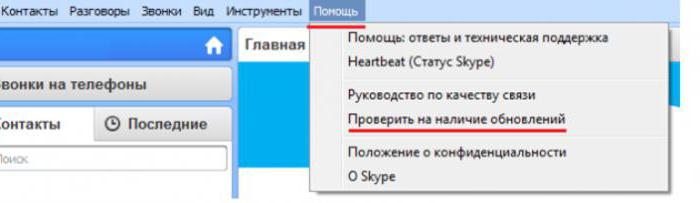
Выбирая способ обновления ПО, человек должен учесть, что:
- при удалении «Скайпа» история сообщений стирается (не всегда, но часто);
- обновление не затрагивает переписку;
- переустановка и любое обновление ПО не влечет за собой утрату контактов.
Почему так важно своевременно устанавливать последние сборки приложения? Старые версии Skype не поддерживаются. А значит, они просто не будут работать! Обновить «Скайп» до последней версии не так сложно.
Источник: fb.ru
Как обновить Скайп для бизнеса?
У нас есть 27 ответов на вопрос Как обновить Скайп для бизнеса? Скорее всего, этого будет достаточно, чтобы вы получили ответ на ваш вопрос.
Содержание
- Как узнать версию Скайп для бизнеса?
- Как войти в Скайп для бизнеса?
- Где скачать скайп для бизнеса?
- Как скачать скайп для бизнеса на ноутбук?
- Как узнать какая у меня версия Скайпа?
- Почему не заходит в Скайп для бизнеса?
- Как обновить Скайп если он не открывается?
- Чем отличается обычный скайп от скайпа для бизнеса?
- Сколько стоит Скайп для бизнеса?
- Как обновить Скайп для бизнеса? Ответы пользователей
- Как обновить Скайп для бизнеса? Видео-ответы
Отвечает Павлентий Хисматуллина
Обновление Skype для бизнеса 2016 Откройте приложение Office, например Word. Выберите Файл >Учетная запись> параметры обновления> Обновить.
Если вам не удается обновить версию, вы также можете войти Skype на поддерживаемом устройстве. Мы поможем вам сделать все необходимое для установки последней версии Скайпа. Мы постоянно выпускаем обновления приложения на основе отзывов клиентов.
Когда мы выводим старые версии Скайпа из эксплуатации, а новая у вас еще не установлена, для вас может автоматически выполняться выход из Скайпа. Вы не сможете войти снова до тех пор, пока не обновите программу до последней версии. Войдите в Скайп.
Вход в Skype для бизнеса Введите имя своей рабочей или учебной учетной записи. Введите пароль. Установите флажок Сохранить пароль, чтобы ваш пароль сохранился в Skype для бизнеса и вам не приходилось вводить его каждый раз при входе. Нажмите Вход.
Он обеспечивает обмен мгновенными сообщениями (IM), голосовую связь и видеозвонки, онлайн-собрания, информацию о статусе доступности (присутствия) и возможности общего доступа. Для использования клиента Skype для бизнеса Basic вам потребуется активная учетная запись.
Как узнать версию Скайп для бизнеса?
Способ 2Откройте диспетчер задач во время Skype для бизнеса 2016 г.На вкладке Details найдите Lync.exe.Щелкните правой кнопкой мышиLync.exe. и выберите расположение открытого файла.В списке Описание найдите номер версии продукта.31 мар. 2022 г.
Как войти в Скайп для бизнеса?
Где скачать скайп для бизнеса?
Скачать Skype для бизнеса на Mac из Microsoft 365 Войдите в Microsoft 365 на странице https://admin.microsoft.com/. В разделе Программное обеспечение выберите Skype для бизнеса.
Как скачать скайп для бизнеса на ноутбук?
Если Skype для бизнеса входит в комплект программ Microsoft 365:Выберите язык.Выберите версию, соответствующую программам Office.Щелкните Установить, чтобы скачать Skype для бизнеса.Щелкните Выполнить, чтобы начать скачивание.Нажмите кнопку Да, чтобы подтвердить операцию.
Как узнать какая у меня версия Скайпа?
WindowsВойдите в Скайп.Выберите Справка (если меню не отображается, нажмите клавишу ALT). Примечание. Если вы находитесь Windows 10 или Windows 11, но меню не появляется, выберите свой рисунок профиля и выберите пункт Справка кроме того, она интегрирована в приложения Office.
Сколько стоит Скайп для бизнеса?
Лицензия Microsoft Skype for Business 2019 по выгодной цене у крупнейшего интернет-магазина ПО в нашей стране. Стоимость лицензии от 515 руб.
Источник: querybase.ru
